Bu makale, Notepad’nin ne olduğunu ve Notepad’nin nasıl kullanılacağını ayrıntılı olarak açıklayacaktır.
not defteri
Not Defteri, düz metin dosyaları oluşturmanıza, açmanıza ve okumanıza olanak tanıyan, Microsoft Windows’un tüm sürümlerinde bulunan genel bir metin düzenleyicidir. Dosya özel biçimlendirme içeriyorsa veya düz metin dosyası değilse, Not Defteri’nde okunamaz. Burada gösterilen resim, Not Defteri’nin çalışırken nasıl görünebileceğinin küçük bir örneğidir.
Yazım denetleyicisi, dilbilgisi denetleyicisi, yazı tipi boyutları, multimedya (örn. resimler) vb. gibi yerleşik özelliklere ihtiyacınız varsa, metin düzenleyici değil sözcük işlemci kullanın.
Not Defteri nasıl açılır
Microsoft Windows kullanan kullanıcılar aşağıdaki adımları izleyerek Notepad’i (notepad.exe) çalıştırabilir.
Windows 10
- Windows masaüstünde, Windows Arama Kutusunu bulun.
- Arama kutusuna not defteri yazın.
- Arama sonuçlarında Not Defteri seçeneğini tıklayın.
Windows 8
- Windows Başlat Ekranına gidin.
- Not defteri yazın.
- Arama sonuçlarında Not Defteri seçeneğini tıklayın.
Windows 7 ve öncesi
- Başlat’a tıklayın.
- Çalıştır kutusuna not defteri yazın ve Girmek.
veya
- Başlat’a tıklayın.
- Başlat menüsünde Programlar veya Tüm Programlar’ı ve ardından Donatılar klasörünü tıklayın.
- Not Defteri simgesini tıklayın.
Not Defteri kullanarak bir metin dosyası nasıl oluşturulur
Not Defteri’ni açın ve dosyaya istediğiniz metni yazın. Bittiğinde, Dosya’yı tıklayıp Kaydet’i seçerek dosyayı kaydedin. Dosyayı kaydederken dosyanın “.txt” uzantısıyla kaydedildiğinden emin olun.
veya
Windows masaüstünde veya herhangi bir klasörde boş bir noktayı sağ tıklayın. Açılır menüde Yeni’yi ve ardından Metin Belgesi’ni seçin. Bu yapıldıktan sonra, “Yeni Metin Belgesi” adlı bir dosya görünmelidir. Metin belgesini açmak için bu dosyaya çift tıklayın veya tanımlamanıza yardımcı olması için dosyayı yeniden adlandırın ve ardından dosyayı açın.
Not Defteri’ne bir resim ekleyebilir misiniz?
Hayır. Not Defteri bir düz metin düzenleyicidir ve resimleri desteklemez. Resim eklemek istiyorsanız, Not Defteri yerine WordPad kullanmayı düşünün. Bir WordPad belgesi resimler içeriyorsa, bunun bir .TXT (düz metin dosyası) olarak değil, bir .RTF (zengin metin dosyası) olarak kaydedilmesi gerektiğini unutmayın.
Not Defteri’nde yazı tipi nasıl değiştirilir
Notepad ilk çıktığında yazı tipi seçeneği yoktu. Ancak, Microsoft Windows’un yeni sürümleriyle birlikte, metnin Not Defteri’nde nasıl göründüğüne ilişkin görünümü değiştirmenize olanak tanıyan yazı tipi seçenekleri artık mevcuttur.
Not Defteri bir düz metin düzenleyicidir ve düz metin dosyaları yazı tiplerini desteklemez. Not Defteri’nde yazı tipini değiştirdiğinizde, yazı tipinin Not Defteri’nde size nasıl göründüğünü değiştirir. Dosya başka bir metin düzenleyicide veya bilgisayarda açılmışsa, o düzenleyicinin veya bilgisayarın yazı tipi ayarlarını kullanır. Dosyadaki metnin yazı tipini değiştirmek için WordPad veya Microsoft Word gibi zengin bir metin düzenleyicisine ihtiyacınız var.
Not Defteri’nde bir yazı tipinin (stil ve boyut) görünümünü değiştirmek için aşağıdaki adımları izleyin.
Not Defteri’nde görünüm yazı tipi rengini değiştiremezsiniz. Metin için yalnızca siyah kullanılabilir.
- Not Defteri penceresinin üst kısmındaki menü çubuğunda Biçim’i ve ardından Yazı Tipi’ni seçin.
- Yazı Tipi penceresinde, Yazı Tipi listesinden istediğiniz yazı tipini seçin.
- Ayrıca, Yazı Tipi stili listesinden kalın veya italik gibi bir stil seçebilirsiniz. Boyut listesine yazdığınız metin için farklı bir boyut da seçebilirsiniz.
- Seçimlerinizi tamamladığınızda, değişiklikleri kaydetmek için Tamam’ı tıklayın.
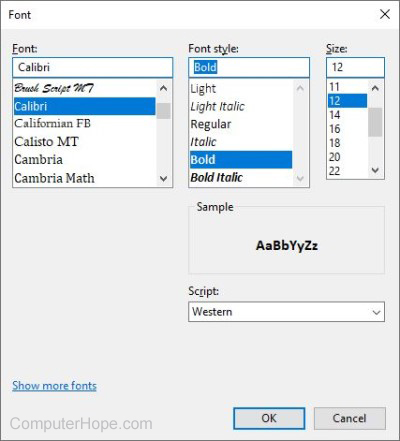
Metni Not Defteri’nde ortalayabilir misiniz?
Hayır. Not Defteri bir düz metin düzenleyicidir ve metni ortalama, metni hizalama veya başka herhangi bir biçimlendirme uygulama özelliğini desteklemez.
Not Defteri belgesini nasıl yazdırırsınız?
- Not Defteri’nde yazdırmak istediğiniz belgeyi açın.
- Dosya menüsünde Dosya’ya tıklayın ve Yazdır’ı seçin.

- Belgeyi yazdırmak için kullanmak istediğiniz yazıcıyı seçin.
- Yazdır’ı tıklayın.

Apple Mac’imde Not Defteri nerede?
Apple macOS, Not Defteri’ni içermez. Bunun yerine TextEdit programını kullanın.
Not defteri alternatifleri
Not Defteri’nde basit bir düz metin dosyasından başka bir şey oluşturmaya çalışmak zor olabilir. Notepad’e ücretsiz bir alternatif arıyorsanız, mükemmel bir ücretsiz ve açık kaynak alternatifi olan NPP’yi (Notepad++) şiddetle öneririz. Notepad++, sözdizimi vurgulamayı, normal ifadeleri, otomatik tamamlamayı ve çok daha fazlasını destekler.
Microsoft Windows kullanıyorsanız ve metin biçimlendirme, hizalama, yazı tipleri ve görüntüler sunan zengin bir metin düzenleyici arıyorsanız, WordPad’i düşünün. WordPad, Microsoft Windows’un tüm sürümlerinde de bulunur.


